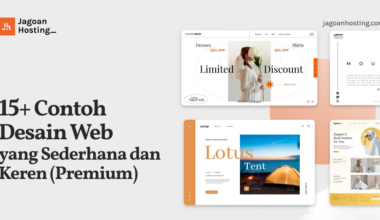Jika kamu ingin membuat database MySQL, phpMyAdmin adalah database manager yang tidak asing lagi untuk dipilih. Tapi, bagaimana cara membuat database MySQL di phpMyAdmin?
Nah, kebetulan artikel ini akan membahas tentang bagaimana cara membuat database MySQL di phpMyAdmin.
Jika kamu ingin tahu tutorial lengkapnya, yuk simak penjelasan di bawah ini Sob!
Pilih VPS Berdasarkan Kebutuhan, Bukan Hanya Harga!
Setiap VPS menawarkan berbagai fitur dan spesifikasi. Pelajari lebih lanjut tentang fitur-fitur utama, seperti kecepatan, keamanan, dan skalabilitas, untuk memastikan kamu memilih VPS yang ideal untuk kebutuhan jangka panjang.Bandingkan VPS yang Ada!
Apa itu Localhost/phpMyAdmin – XAMPP?
Localhost PhpMyAdmin merupakan sebuah alamat situs yang dapat digunakan untuk mengakses aplikasi Phpmyadmin pada browser yang ada di internet.
Aplikasi PhpMyAdmin ini bisa digunakan dengan gratis serta berbasis open source dengan menggunakan bahasa pemrograman PHP.
Selain itu, aplikasi ini juga dipakai dalam pengaturan database MySQL juga MariaDB lewat web browser.
PhpMyAdmin adalah aplikasi berbasis open source yang berguna dalam mempermudah manajemen MySQL.
PhpMyadmin bisa diinstal dengan gratis pada http://www.phpmyadmin.net.
MySQL tersedia dalam beragam platform, yaitu untuk versi Windows serta versi Linux.
Agar lebih mudah dalam menggunakan MySQL, kamu bisa memakai software seperti PhpMyAdmin maupun MySQL YOG.
Localhost adalah server lokal yang memakai layanan komputer.
Localhost berguna dalam pengujian serta pengembangan dari aplikasi yang berbasis web secara offline.
Perlu diperhatikan bahwa localhost hanya bisa diakses saat web server yang dipakai sedang berjalan. Oleh karena itu, kamu memerlukan aplikasi web server seperti XAMPP untuk mengaksesnya, Sob.
XAMPP merupakan sebuah aplikasi berbasis web server yang bersifat open source dan bisa digunakan dalam berbagai sistem operasi.
Baca juga: Cara Menghapus Database di phpMyAdmin
Banyak VPS yang Banyak Janji. Mana yang Benar-Benar Terbukti?
Spesifikasi di atas kertas bisa saja menarik, tapi bagaimana dengan realitas penggunaannya? Cari tahu mana VPS yang paling konsisten dalam performa!Lihat Review & Perbandingannya!
Cara Membuat Database MySQL di phpMyAdmin
Cara membuat database MySQL di phpMyAdmin adalah dengan menerapkan tujuh langkah berikut, yakni:
1. Melakukan instalasi XAMPP
Adapun cara membuat database di localhost/phpMyAdmin adalah dengan terlebih dahulu mengunduh XAMPP.
Lakukan instalasi XAMPP lewat website resmi. Klik installer yang sesuai dengan sistem operasi yang kamu pakai, kemudian pilih Download.
Durasi untuk mengunduh bergantung pada kecepatan koneksi internet yang kamu miliki.
Apabila XAMPP telah terunduh sampai selesai, double klik pada file installer lalu segera lakukan instalasi XAMPP.
Apabila kamu memakai Windows, file yang sudah didownload akan berada di bagian direktori C:\xampp.
2. Meluncurkan XAMPP
Cara membuat database MySQL melalui XAMPP yang sudah didownload cukup mudah.
Pertama-tama buka aplikasi tersebut. Kamu akan melihat lima module yang terinstall, yaitu: Apache, MySQL, FileZilla, Mercury dan Tomcat.
Biasanya, untuk membuat sebuah website, kamu hanya perlu menjalankan dua module saja, Apache sebagai web server dan MySQL untuk database.
Klik tombol Start pada Apache dan MySQL agar kamu dapat mengakses localhost/phpMyAdmin untuk membuat database.
3. Akses Halaman localhost/phpMyAdmin
Cara membuat database MySQL selanjutnya yaitu dengan mengakses halaman localhost/phpMyAdmin.
Kamu bisa mengakses phpMyAdmin dengan dua cara. Pertama, melalui dashboard localhost.
Cara membuat database mysql disini adalah dengan mengetik localhost di dalam search bar browser, kemudian klik Enter. Lalu, pilih phpMyAdmin.
Kedua, langsung mengakses localhost/phpMyAdmin pada kolom pencarian web browser. Jangan lupa tekan Enter.
Kemudian, akan ada tampilan phpMyAdmin, disini kamu bisa mengelola database untuk kebutuhan website.
Semisal, dalam membuat database,menghapus data, mengedit data, sampai melakukan query data.
Baca juga: 12 Jenis-Jenis Database, Pengertian, Contoh & Penjelasannya
4. Buat Database pada phpMyAdmin
Langkah berikutnya cara membuat database mysql adalah dengan klik New yang terletak di bagian kiri dari localhost/phpMyAdmin yang digunakan untuk membuat database baru.
Lalu, isikan nama database dalam kolom yang tersedia. Setelah diisikan nama, kemudian klik Create.
Database baru yang dibuat tersebut nantinya akan muncul pada bagian kiri dari halaman phpMyAdmin.
Apabila telah selesai, kamu dapat mengisikan tabel untuk digunakan dalam penyimpanan data dalam database baru.
5. Buat Tabel di Database localhost/phpMyAdmin
Tahapan selanjutnya terkait cara membuat database mysql adalah dengan membuat tabel berisikan empat buah kolom yang akan diisikan data pengguna dengan menggunakan nama tabel users. Lalu, pilih tombol Go.
Pada bagian ini, kamu diwajibkan untuk mengetikkan nama kolom beserta dengan tipe datanya.
Pada bagian tabel users, masukkan name, email, kolom id, dan address. Apabila telah terisi lalu pilih tombol Save.
Saat ini, kamu telah mempunyai database menggunakan tabel users yang bisa digunakan dan terhubung dengan website.
6. Meluncurkan Website dengan XAMPP
Cara membuat database mysql di phpmyadmin selanjutnya adalah dengan meletakkan project website ke dalam file direktori C:\xampp\htdocs apabila ingin meluncurkan website melalui XAMPP.
Jika tidak diletakkan di dalam folder htdocs, maka project website yang kamu miliki tidak dapat diakses pada localhost.
Contohnya saat kamu mempunyai project website yang ingin disimpan pada folder website baru. Maka, folder website baru tersebut harus diletakkan pada folder htdocs.
Dengan itu, kamu dapat menggunakan project website lewat mengakses laman localhost/website baru di web browser.
Baca juga: 15 Contoh Bahasa Pemrograman, Ini Pengertian dan Jenisnya!
7. Hubungkan Website dengan Database
Langkah terakhir dari cara membuat database mysql adalah dengan mengkoneksikan website dengan database yang telah dibuat di localhost/phpMyAdmin.
Oleh karena itu, pengoperasian database bisa dikerjakan langsung di dalam website.
Kamu bisa membuat sinkronisasi database agar terkoneksi ke database. Umumnya, sinkronisasi tersebut menggunakan script khusus.
Langkahnya diawali dengan membuat script php menggunakan nama koneksi.php, database.php, config.php, maupun nama yang lain dalam project website.
Dalam bagian server,ketikkan localhost. Lalu, input root sebagai pengguna. Sedangkan bagian password, tidak usah diisi.
Kemudian, ingatlah untuk mengetikkan nama database yang dibuat pada bagian baris kode $database.
Setelah itu, lakukan penyimpananan script PHP tersebut. Jangan lupa untuk melakukan pengecekan.
Lalu, cek apakah website milikmu sudah terkoneksi dengan database di phpMyAdmin atau belum.
Nah, itulah pembahasan tentang cara membuat database MySQL yang berhasil dirangkum oleh Jagoan Hosting, Sob!
Sebenarnya cara membuat database MySQL di phpMyAdmin cukup mudah.
Namun, kamu harus teliti dalam melakukan tahapan cara membuat database MySQL.
Selain MySQL, masih banyak pilihan sistem manajemen database lainnya.
Kamu bisa menyesuaikan pilihan softwaremu dengan kebutuhan dan fitur yang dicari!